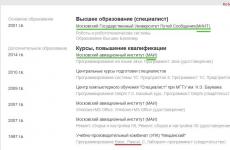Kripto anahtarınızı kaybettiyseniz ne yapmalısınız? Elektronik imza sertifikasının şifresi. EDS şifrenizi unuttunuz. Anahtar nasıl kurtarılır
Sertifika Rutoken'de bulunur
Rutoken'de bulunan bir kapsayıcıyı geri yüklemek için aşağıdakileri yapın:
İstediğiniz kapsayıcıda Dışa Aktarma düğmesi yoksa hata ayıklama bilgilerinin tamamını açın:
İstenilen kapsayıcı üç veya daha az dosya içeriyorsa, böyle bir kapsayıcı geri yüklenemez. Üç dosyanın neye benzediğine bir örnek:
4 veya daha fazla dosya varsa Dışa Aktar düğmesine tıklayın ve içerikleri bir klasöre kaydedip deneyin.
[e-posta korumalı]. Mektuba aşağıdakiler eklenmelidir:
- https://help.kontur.ru
Sertifika bir flash kartta, diskte veya bilgisayar kayıt defterinde bulunur
Flash kartta, diskte veya kayıt defterinde bulunan bir kapsayıcıyı geri yüklemek için aşağıdakileri yapın:

- Teşhis numarası. Https://help.kontur.ru adresindeki teşhis portalına gitmeniz, Teşhisi başlat düğmesine tıklamanız, tamamlandıktan sonra Önerilen eylemleri gerçekleştir, Tümünü seç ve Kurulum ve yapılandırmayı başlatmanız gerekir. Tanılamayı yeniden çalıştırın.
- Ortaya çıkan zorluğun/hatanın ve kapsayıcı testinin sonucunun yer aldığı pencerelerin ekran görüntüleri. Bunu yapmak için CryptoPro'da Hizmet sekmesine gitmeniz, Test düğmesine tıklamanız ve istediğiniz kabı seçmeniz gerekir. Bundan sonra PrintScreen (PrtScr) tuşuna basın ve Word'ü veya Paint gibi herhangi bir grafik düzenleyiciyi açın, Ekle işlevini veya Ctrl + V klavye kısayolunu kullanarak bir resim ekleyin. Dosyayı kaydedin.
Sertifikayı geri yüklemek için HeaderFix yardımcı programını da kullanabilirsiniz:
Sertifika bir diskte veya flash kartta bulunuyorsa, aşağıdakileri yap:
Headerfix.exe yardımcı programını çalıştırın.
“Gözat” düğmesine tıklayın ve başlık.key dosyasının (kapsayıcının bulunduğu klasörde bulunur) tam yolunu belirtin.
Bir şifreleme algoritması seçin: GOST 2001 veya GOST 2012(256).
Seçme gerekli sertifika Kişisel depolamadan veya dosyanın yolunu belirtin ortak anahtar(.cer uzantısına sahiptir).
"Düzelt" düğmesini tıklayın.
Önerilen çözüm yardımcı olmazsa, şu adresten teknik desteğe başvurmalısınız: [e-posta korumalı].
- Teşhis numarası. Https://help.kontur.ru adresindeki teşhis portalına gitmeniz, Teşhisi başlat düğmesine tıklamanız, tamamlandıktan sonra Önerilen eylemleri gerçekleştir, Tümünü seç ve Kurulum ve yapılandırmayı başlatmanız gerekir. Tanılamayı yeniden çalıştırın.
- Ortaya çıkan zorluğun/hatanın ve kapsayıcı testinin sonucunun yer aldığı pencerelerin ekran görüntüleri. Bunu yapmak için CryptoPro'da Hizmet sekmesine gitmeniz, Test düğmesine tıklamanız ve istediğiniz kabı seçmeniz gerekir. Bundan sonra PrintScreen (PrtScr) tuşuna basın ve Word'ü veya Paint gibi herhangi bir grafik düzenleyiciyi açın, Ekle işlevini veya Ctrl + V klavye kısayolunu kullanarak bir resim ekleyin. Dosyayı kaydedin.
Sertifika bilgisayarın kayıt defterinde bulunuyorsa, aşağıdakileri yapın:

Önerilen çözüm yardımcı olmazsa, şu adresten teknik desteğe başvurmalısınız: [e-posta korumalı]. Mektuba aşağıdakiler eklenmelidir:
- Teşhis numarası. Https://help.kontur.ru adresindeki teşhis portalına gitmeniz, Teşhisi başlat düğmesine tıklamanız, tamamlandıktan sonra Önerilen eylemleri gerçekleştir, Tümünü seç ve Kurulum ve yapılandırmayı başlatmanız gerekir. Tanılamayı yeniden çalıştırın.
- Ortaya çıkan zorluğun/hatanın ve kapsayıcı testinin sonucunun yer aldığı pencerelerin ekran görüntüleri. Bunu yapmak için CryptoPro'da Hizmet sekmesine gitmeniz, Test düğmesine tıklamanız ve istediğiniz kabı seçmeniz gerekir. Bundan sonra PrintScreen (PrtScr) tuşuna basın ve Word'ü veya Paint gibi herhangi bir grafik düzenleyiciyi açın, Ekle işlevini veya Ctrl + V klavye kısayolunu kullanarak bir resim ekleyin. Dosyayı kaydedin.
Sertifika silindi
Kap silinmişse, veri kurtarma yalnızca anahtar ortamın bir disket veya flash kart olması durumunda mümkündür.
Ortamdaki veriler hasar görmüşse programı kullanarak geri yüklemeniz önerilir.
Veriler ortamdan silinmişse (veriler silindikten sonra ortam biçimlendirilmemişse), programı kullanarak verileri geri yüklemeyi deneyebilirsiniz.
Varsa anahtar kutusunun bir kopyası iş için kullanılabilir. İlk önce sertifikayı CryptoPro aracılığıyla yüklemelisiniz (bkz. Kişisel sertifika nasıl kurulur?).
Önerilen ise yazılım konteynerin geri yüklenmesine yardımcı olmadı, iletişime geçmeniz gerekiyor servis merkezi planlanmamış bir anahtar değişimi için (bkz.).
6 Nisan 2011 tarihli ve 63 Sayılı Federal Kanun “On elektronik imza» Dijital imzanın kullanım kapsamını belirler ve onaylar yasal güç her tür elektronik imza. Tasarıya göre nitelikli imzaözel ortamda saklanan şifre korumalı bir sertifikanın eşlik etmesi gerekir. Sertifika şifresinin unutulması veya kaybolması durumunda şifreyi kurtarabilirsiniz. Daha fazla güvenlik için standart şifrenin özel bir şifreyle değiştirilmesi önerilir.
Birkaç saniye içinde telefonunuza sertifikanın şifresi olan kodu içeren bir SMS gönderilecektir. Uygun pencereye girilir:

Alınan şifre alındıktan sonra yalnızca 5 dakika geçerlidir, bu nedenle girişte gecikme olursa bağlantıyı silmeniz ve tüm işlemi tekrarlamanız gerekir. Şifre birkaç dakika içinde alınmazsa tekrar talep edebilirsiniz.
Tüm veriler doğruysa, "Sertifika verme iznimi onaylıyorum" seçeneğinin yanındaki kutuyu işaretlemeniz gerekir. Verilerde bir hata tespit edilirse, sertifikayı veren sertifika yetkilisinin teknik desteğine başvurmalısınız. Bazen bu aşamada bilgisayarınızı yeniden yapılandırmanızı isteyen bir hata belirir. Böyle bir durumda kurulum sayfasına gitmeniz ve tüm adımları baştan tekrarlamanız gerekir.
EP'den standart kod
Geliştiriciler, tüm kullanıcıların güvenli bir ortamdan PIN kodu olarak kullanabileceği bir dizi standart fabrika kodu geliştirdiler. EN Rutoken Lite/S/EDS sürüm 2.0 için. Bu:
- Yönetici için: 87654321;
- Müşteri için: 12345678.
eToken taşıyıcısı 1234567890 standart kullanıcı kodunu kullanır. eSmart/JaCarta LT ve JaCarta cihazı 12345678 koduyla çalışır ve JaCarta SE (EGAIS ile çalışmak için kullanılır) birkaç kod kullanır:
- Yönetici için: 00000000;
- Müşteri için: 11111111.
GOST'tan sorumlu kısım için bu belirteç, sırasıyla yönetici ve kullanıcı için farklı şifreler gerektirir: 1234567890 ve 0987654321.

Elektronik imza kodunu değiştirme
Güvenilirlik ve bilgilerin daha iyi korunması için, varsayılan kodları kullanmamak, bunları kişisel kodlarla değiştirmek daha iyidir. Parolayı Rutoken Lite/S/EDS sürüm 2.0 olarak değiştirmek için. şunları yapmanız gerekir:
- Menüye gidin, “Denetim Masası” ve “Rutoken'i Yönet” seçeneğini seçin;
- “PIN kodunu girin” e tıklayın (standart bir kod girilir);
- Açılan yönetim sekmesinde “Değiştir”e tıklayın ve yeni bir şifre girin.

JaCarta Se/LT taşıyıcı için prosedür biraz farklıdır:
- JaCarta istemcisinde kullanıcı moduna geçmeniz gerekir;
![]()
- Seçilen “PIN kodunu değiştir” bölümünün karşısına tıklayın;

- Mevcut ve yeni şifreyi girin ve ardından “Çalıştır”a tıklayın.

Yönetici şifresi buna göre değiştirilir. Her şey doğru yapılırsa bilgilerin başarılı bir şekilde değiştirildiğini gösteren bir mesaj görünecektir.
Şifre kurtarma prosedürü
Bir jetonla çalışırken, PC'deki şifre yalnızca bir kez ayarlanır. Rutoken, PIN'i otomatik olarak hatırlar ve gelecekte PIN'in girilmesini gerektirmez. Ancak işletim sistemini yeniden yüklerken veya PC ekipmanının bir kısmını değiştirirken elektronik imzayı yeniden yüklemeniz ve kodu girmeniz gerekir.
Elektronik imza sertifikasına erişim için şifrenin nereden alınacağı sistemin özelliklerine bağlıdır. ES anahtarı işletim sistemine yerleşikse, yüklü etkinleştirilmiş programı kullanabilirsiniz. CryptoPro CSP sürüm 3.6 ve üzeri. Şifre kurtarmanın ilk adımı CryptoPro'nun kurulu olduğu dizini açmaktır. Değişmeden kalırsa, uygulama klasörü işletim sistemi diskindeki Program Dosyaları dizini bölümünde bulunur. Daha sonra ekli sertifikanın şifresini bulmanızı sağlayacak csptest dosyasını bulmanız gerekir. Yardımcı programı başlattıktan sonra yeni bir pencerede komutu girin: Program FilesCrypto ProCSP -keyset -enum_cont -fqcn –verifycontext.

Pencere, kurulu tüm dijital imza kapsayıcılarını gösterecektir. Daha sonra kullanıcı, şifrenin gerekli olduğu kabın kodunu belirten csptest -passwd -showsaved -container komutunu girer. Girişi onayladıktan sonra tuşa ilişkin bilgiler görüntülenir.
Parola değiştirilmiş ve kaybolmuşsa ve anahtar işletim sistemine yerleştirilmemişse, kullanıcı artık bu elektronik imzayla çalışamayacaktır. Bu imzanın geçerliliğini durdurmak ve yeni detayların üretilmesi için başvuruda bulunmak için CA ile tekrar iletişime geçmek gerekir. Parolanın kurtarılamaması, üçüncü tarafların dijital imzayı tehlikeye atma riskini azaltır. Jeton çalınmış veya kaybolmuş olsa bile değiştirin EDS şifresi
Fabrika ayarlarıyla veya CA ile iletişime geçilerek çalışmaz.
Kod sözcüğü kurtarma Kod sözcüğünü geri yükleme prosedürü daha basittir. Değiştirmek için sertifikayı veren sertifika merkeziyle iletişime geçmelisiniz. dijital imza sertifikası
pasaportla. Müşteri, kod sözcüğünü değiştirmek için yenisini belirten bir uygulama yazar. Formu doldururken yazım doğruluğuna, büyük harf ve rakam sayısına dikkat etmeniz gerekmektedir.
Dijital imza kimlik doğrulama araçları Elektronik imzanın bilgi güvenliği sağlanırözel araçlar
kimlik doğrulama - belirteçler veya USB anahtarları. Rusya'da birbirine bağlı iki token popülerdir: JaCarta ve Rutoken.
JaCarta SE/LT Bu tanımlama sisteminin cihazları arasında dijital imzaların oluşturulması ve doğrulanması, iletilen bilgilerin şifrelenmesi ve güvenli depolama

veritabanları. JaCarta, Aladdin R.D. şirketi tarafından oluşturulan bir Rus ürünüdür. Token, elektronik belge yönetim sisteminde, elektronik ticaret platformlarında ve uzak bankacılık sisteminde, gümrüklerde, Federal Vergi Servisi'ne, Emeklilik Fonu'na vb. rapor göndermek için kullanılır. Cihaz ayrıca CIPF kapsayıcılarını, sertifikalarını, şifrelerini ve lisanslarını depolamak için de kullanılabilir. Şirketin en son geliştirmesi JaCarta PKI/GOST/SE USB anahtarıdır. Belirteç, son derece doğru iki aşamalı elektronik imza kimlik doğrulaması sağlar. dar odak. Bu jetonun 2 işlevi vardır:
- Elektronik imza aracı olarak ve özel sistemlerin korunan bilgilerine erişim için kullanılır;
- Anahtarların ve anahtar kaplarının güvenli bir şekilde saklanması olarak kullanılır.
USB belirteci, Rusya FSB'sinin ve FSTEC'in tüm güvenlik sertifikalarına sahiptir.
JaCarta U2F, mekanik bir düğme ve FIDO U2F kimlik doğrulamasını destekleyen bir özellik ile donatılmış bir belirteçtir. Çeşitli sosyal ve özel kaynaklara erişim sağlamak için tek bir token kullanma yeteneği sağlar. Bu token ayrıca Rusya Federasyonu FSB ve FSTEC'inden de sertifikalar aldı ve benzeri uluslararası sertifikalar Ortak Kriterler EAL 5+ olarak güvenlik.
Rutoken S Lite/EDS 2.0
Rutoken ürünü, buluşun patentini de alan Rus şirketi "Active" tarafından üretilmektedir. Kırmızı gövdesinden dolayı görsel olarak JaCarta’dan farklıdır. Cihaz, elektronik imza anahtarı ve dijital imza doğrulama anahtarı kullanacak şekilde tasarlanmıştır. Tokenin geliştirilmesinde kriptografik algoritmalardan oluşan bir veritabanı kullanıldı.

Rutoken EDS 2.0, yerleşik güvenli bellekteki elektronik imza anahtarlarının güvenliğini sağlamak için gereklidir ve bunları dışa aktarma özelliğine sahip değildir. Bir USB anahtarı kullanın elektronik belge yönetimi ve uzaktan bankacılıkta. Rutoken'lar, FSB tarafından aşağıdakilerle uyumlu olduğu onaylanan ilk kullanıcı kimlik doğrulama aracıdır:
- GOST R 34.10-2012 elektronik imzaların oluşturulması ve doğrulanması hakkında;
- Karma fonksiyonunu hesaplamak için algoritma ve prosedür hakkında GOST 34.11-2012;
- Oturum anahtarı oluşturma algoritmasına göre VKO GOST R 34.10-2012.
Rutoken S, iki aşamalı kullanıcı kimlik doğrulaması, şifreleme anahtarlarının güvenli bir şekilde saklanması vb. sağlamak için oluşturuldu. Medyanın erişim kodlarını, anahtarları ve diğer gizli bilgileri depolamak için yerleşik ve güvenli bir şekilde korunan bir belleği vardır. Bu model kurumsal ağlar için kullanılır devlet şirketleri, Çünkü yerleşik şifreleme algoritmaları, IP'nin yasal gerekliliklere tam uyumunu sağlar.
Bluetooth dijital imza belirteci modeli, bir imza sertifikası saklar ve elektronik belgeleri sertifikalandırma yeteneğine sahiptir. mobil cihazlar(IOS/Android işletim sistemi gereklidir). USB anahtarı, elektronik dijital imza belirtecinin işlevlerini ve onu Bluetooth aracılığıyla akıllı telefonlarda ve tabletlerde kullanma yeteneğini birleştirir.
Yüksek güvenilirlik kriptografik koruma bilgi ve belirteç işlem algoritmaları kayıp bir parolayı kurtarmanıza izin vermez. Kullanıcı PIN kodunu değiştirdiyse ve işletim sistemine kaydetmeden unuttuysa, başka bir elektronik imza satın almanız gerekir. Kod bilgisini değiştirirken yeni pinin güvenli bir yere yazılması tavsiye edilir.
1. Elektronik imza nedir?
Elektronik imza ( elektronik dijital imza) elektronik bir belgenin, bilgilerin bozulmasının olmadığını belirlemenize olanak tanıyan bir ayrıntıdır. elektronik belge imzalandığı andan itibaren imzanın elektronik imza anahtarı sertifikası sahibine ait olduğunu doğrulayın. Niteliğin değeri, özel imza anahtarı kullanılarak bilginin kriptografik dönüştürülmesi sonucunda elde edilir. Elektronik imza, elle atılan imzaya benzer. Rusya'da elektronik imzaların kullanımı düzenleniyor federal yasa 6 Nisan 2011 tarihli No. 63-FZ
2. Elektronik imza nasıl oluşturulur?
Ofisimizi bizzat ziyaret ettiğinizde veya hesap açma işlemleri sırasında Müşteri Anketi'nde belirtmeniz gereken bir kod kelimeniz varsa, sistemin ana menüsündeki “Anahtar Yönetimi” bölümünü kullanarak kendi elektronik imzanızı oluşturabilirsiniz. çevrimiçi.
Sistemde elektronik dijital imza oluşturmak ve kullanmak için ayrıca belgelerin kullanımına ilişkin bir Sözleşme imzalamanız gerekir. elektronik formŞirketin ofisinde veya mümkün olan herhangi bir şekilde.
3. Elektronik imza nasıl değiştirilir?
Elektronik imza değiştirilemez. Ancak sistemin ana menüsündeki “Anahtar Yönetimi” bölümünü kullanarak yeni bir elektronik imza anahtarı oluşturabilirsiniz. Bunu yapmak için kod kelimenizi girmeniz gerekecektir. Yeni elektronik imza anahtarı oluşturduktan sonra eski anahtarınız iptal edilir.
4. Elektronik imza kullanmak ne kadar güvenlidir?
Elektronik imzanın taklit edilmesi neredeyse imkansızdır. Ancak bazı önlemler almanız gerekir. Elektronik imza anahtarını yetkisiz kişilerin ulaşamayacağı yerlerde saklayın! Anahtar dosyasını ve erişim şifresini kimseye vermeyin! Elektronik imza anahtarınızın başka kişiler tarafından kullanılabileceğine dair şüpheleriniz varsa derhal Şirket'i +7 812 635 68 65 numaralı telefondan bilgilendiriniz. Elektronik imza anahtarının ve şifrelerin güvenliğinin tüm sorumluluğu Müşteri'ye aittir.
5. Elektronik imza anahtarı şifremi unuttum, ne yapmalıyım?
Elektronik imza anahtarı şifresi kurtarılamaz. Unuttuysanız sistemin ana menüsündeki “Anahtar Yönetimi” bölümünü kullanarak yeni bir elektronik imza oluşturun. Bunu yapmak için kod kelimenizi girmeniz gerekecektir. Yeni elektronik imza anahtarı oluşturduktan sonra eski anahtarınız iptal edilir.
Elektronik imza anahtarlarınızın üçüncü kişiler tarafından değiştirilmiş olabileceğinden şüpheleniyorsanız derhal müşteri hizmetleri departmanına telefonla bilgi verin. +7 812 635-68-65 hesabınıza erişimi engellemek ve elektronik imza anahtarınızı iptal etmek için.
6. Kod kelimemi unuttum, ne yapmalıyım?
Kod sözcüğü kurtarılamaz. Adresinize gönderemiyoruz e-posta veya telefonda söyleyin. Kod kelimesini değiştirmek için ofislerimizden birine bizzat gelmeniz gerekmektedir. Kod kelimenizi nasıl girdiğinizi tekrar kontrol edin. Tam olarak Müşteri Anketinde yazdığınız şekilde girilmelidir. Harf büyüklüğünü (küçük veya büyük) ve klavye düzenini (giriş dili vb.) kontrol edin.
7. Belgeleri elektronik imzayla imzalamak için bilgisayar gereksinimleri
Bilgisayarınızda, tarayıcı ayarlarında, anahtarlar oluşturmak ve belgeleri elektronik olarak imzalamak için uygulamaları (indirilebilir yazılım modülleri) başlatmak ve çalıştırmak için gereken Java Sanal Makinesi (JVM, sanal Java makinesi) bileşeninin kurulması ve etkinleştirilmesi gerekir.
Microsoft Internet Explorer genellikle bir Java makinesiyle birlikte gelir. Microsoft– Microsoft VM'si. SUN web sitesinden indirebileceğiniz SUN'dan (SUN Java Virtual Machine tarayıcı eklentisi) benzer bir bileşeni de yükleyebilirsiniz.
Dosyayı indirdikten sonra bileşeni yüklemeye başlamak için çift tıklayın. Bileşen yüklendikten sonra bilgisayarınızı yeniden başlatmanız gerekir.
Hizmet, Microsoft VM sürüm 5.0 ve üzeri bileşenlerin 3'ünün yanı sıra Sun Java tarayıcı eklentisi sürüm 1.4.2_03 ve üzeri, 1.5.0 ve üzeri, 1.6.0 ve üzeri ile doğru şekilde çalışır.
Açılan pencerede “Gelişmiş” sekmesindeki “Araçlar” -> “İnternet Seçenekleri” tarayıcı menüsünde kurulu Java VM bileşeni hakkındaki bilgileri görüntüleyebilir (ve ayrıca etkinleştirebilir/devre dışı bırakabilirsiniz), VM ile ilgili bölümü arayın; (Microsoft VM veya Java (Sun)).
Microsoft VM bileşeninin sürümü, “Gelişmiş” sekmesinde “Java konsolu etkin” seçeneği etkinse, “Görünüm” -> “Java dili penceresi” (Java konsolu) menüsünde görüntülenebilir.
Tarayıcınızda hem Microsoft VM hem de Sun Java eklentisi yüklü ve etkinse bunlardan birinin devre dışı bırakılması gerekir.
Microsoft Internet Explorer dışında bir tarayıcı kullanıyorsanız Java içeren bir tarayıcı kurulum paketi seçmenizi veya ek olarak Sun'dan bir Java makinesi kurmanızı öneririz.
Kullanıcılar için işletim sistemi Linux'ta, Sun sürümü 1.5.0'dan düşük olmayan ve şu adresten indirilebilecek bir Java makinesi kurmanızı öneririz:
Bu sayfada şu soruların yanıtları yer almaktadır: sık sorulan sorular dijital imzalarla çalışırken ortaya çıkan sorunlar. İlgilendiğiniz soruyu seçin, açın ve talimatları kesinlikle izleyin.
WOscripts.com - JavaScript - Kısaltılabilir Başlıklar Komut Dosyası
1. Elektronik imzanın alınması
Elektronik imza almak için web sitemizde (“Elektronik imza alma” bölümünde) veya hakkımızda bilgi sahibi olduğunuz web sitesinde bir kayıt kartı doldurabilir veya en yakın CA ile iletişime geçebilirsiniz.
CA ile iletişime geçerken aşağıdaki belgelerin yanınızda olması gerekir:
kimlik belgeleri (standart - pasaportun bir kopyası);
bir tüzel kişiliğin varlığını doğrulayan belgeler (TIN sertifikası, Birleşik Devlet Tüzel Kişiler Kaydı, vb.);
Kendisine taahhütte bulunma yetkisini veren kişinin vekaletnamesi belirli eylemler kuruluştan;
en dijital imza alma yöneticiye bir pozisyona atanma emri (seçim kararı).
CA'nın kendi düzenlemeleri uyarınca talep ettiği ek bilgiler kanunla düzenlenmemiştir. Uygulamada, her CA'nın elektronik imza almak için kendi belge listesi vardır.
2.EDS çalışmıyor
1. Belirtilen kapsayıcıdaki özel anahtar, sertifikadaki genel anahtarla eşleşmiyor. Tüm kapalı kapları kontrol ediyoruz; belki de yanlış olan seçilmiştir. Gerekli kapsayıcıyı bulamazsak dijital imzayı yeniden yayınlamak için CA ile iletişime geçmeniz gerekir.
2. Sertifika geçerli değil, dijital imzayı CA'nın talimatlarına göre yükleyin.
3. Bu sertifikaya güvenilmiyor. Yüklenmesi gerekiyor. kök sertifikalar CA'nızı talimatlara göre kullanın. Bunu yapmak için AETP web sitesinden indirilebilirler veya dijital imzayla birlikte sağlanan dijital ortamda bulunabilirler.
4. CryptoPro'nun süresi doldu. CA'nızın dijital imzasıyla birlikte verilen belgelerden CryptoPro programının lisans anahtarını girmeniz gerekir.
5. Capicom kurulu değil Capicom'u indirin ve tarayıcı kapalıyken kurun ve tarayıcıyı, üzerinde çalışmayı planladığınız TP'nin talimatlarına göre yapılandırın.
6. Hiçbiri bulunamadı geçerli sertifika(veya sertifika seçimi görüntülenmiyor)
Üretmek dijital imza kurulumu CA'nın talimatlarına göre
Sertifikanın geçerlilik süresini kontrol edin (süresi dolmuş olabilir)
CA'nızın kök sertifikasını yükleyin
CAPICOM'u tarayıcınız kapalıyken yükleyin
3. Dijital imzanın hacklenmesi veya sahteciliği olasılığı var mı?
Uzmanların çoğuna göre, elektronik bir dijital imzanın sahtesini yapmak (hacklemek) imkansızdır - bu, modern bilgisayar teknolojisi ve matematik düzeyiyle kabul edilebilir bir sürede uygulanamayan çok sayıda hesaplama gerektirir; İmzalı belgedeki bilgiler geçerliliğini koruyor.
Sahteciliğe karşı ek koruma, genel imza anahtarının bir sertifika yetkilisi tarafından sertifikalandırılmasıyla sağlanır.
4. Yönetici haklarına sahip dijital imza kullanıcısı çıkış yapar. Ne yapmalıyım?
5. EDS şifrenizi unuttunuz. Anahtar nasıl kurtarılır?
Standart şifreler: Rutoken 12345678, Etoken 1234567890
Rutoken şifresini unuttuysanız, sürücüyle birlikte yüklenen ve Denetim Masası'ndan (Windows) erişilebilen Rutoken konsolunu kullanmanız gerekir. Bu, Kullanıcının Yöneticinin şifresini (pin kodunu) bildiği ve jetonun kilidini açması gerektiği (yanlış girilen şifre sayısı sayacını 0'a sıfırlaması) gerektiği durum için geçerlidir.
Taşıyıcı bir etoken ise CA ile iletişime geçmeniz gerekir.
6. Word dosyası elektronik dijital imzayla nasıl imzalanır?
Microsoft Office Word'de oluşturulan bir belge, özel anahtarı Crypto-Pro 3.0 sürümünden daha eski olmayan bir elektronik imza aracı tarafından oluşturulan bir elektronik imzayla imzalanır. İmzalamadan önce, Crypto-Pro çekirdeğini kontrol etmeniz gerekir (Başlat / Denetim Masası / Crypto-Pro / Genel. Sekme, Crypto-Pro sürümünü gösterecek ve ardından "derleme" - bu çekirdektir). En son yapı ürününün kurulması tavsiye edilir.
Şimdi belgenin kendisini imzalıyoruz
Belgenin öncelikle kaydedilmesi gerekir. Menüde Araçlar / Seçenekler / Güvenlik / Dijital imzalar / sertifikayı seçin, “Tamam”a tıklayın ve belgeyi imzalayın. Sertifika Kişisel'de kayıtlı değilse belge imzalanamaz. Belgeyi kaydedin. Ofis seç düğmesi / Hazırla / Dijital imza ekle / Belgeyi imzalama amacını belirtin (örneğin, akreditasyon) / İmza seç / imzala. “Bu belge dijital imza içeriyor” mesajı görünecektir. Panelde kırmızı bir logo görünecektir.
7. Ücretsiz olarak elektronik imzayı nereden alabilirim?
Yalnızca devlet yetkilileri dijital imzaları ücretsiz olarak alır. Federal Hazinenin bölümlerindeki kuruluşlar
8. Birey elektronik imza alabilir mi?
Bir kişi aynı zamanda elektronik imza da alabilir. Şu anda, bu hizmet en çok bireylerin iflas için elektronik ticaret platformlarında ticarete katılımı (iflas etmiş mülkün satışı) için talep görmektedir. Almak için Fiziksel için EDS kişilerin yanlarında aşağıdakileri bulundurarak CA ile iletişime geçmeleri gerekir:
Rusya Federasyonu vatandaşının pasaportu;
TIN tahsis belgesi.
9. Kamu kullanımına yönelik evrensel bir dijital imza var mı?
Elektronik açık artırmalarda (hem devlet hem de ticari) çalışacak ve yardımıyla raporların gönderilebileceği evrensel bir dijital imza şu anda mevcut değil.
10. Dijital imzalarla çalışma konusunda nereden eğitim alabilirim?
Şu adreste eğitim alabilirsiniz: eğitim merkezi Elektronik Derneği Ticaret Platformları. Rusya Federasyonu'nun çoğu kurucu kuruluşunun topraklarında düzenli olarak seminerler düzenlenmektedir.
11. Dijital imzanın tamamlanması kaç gün sürer?
12. Dijital imzamı tatil sırasında bir meslektaşıma aktarmam mümkün müdür?
HAYIR. Federal EDS Yasasına göre sorumluluk şahsen sahibine aittir.
13. Yardım edin! İmzayı flash sürücüden sildim, ne yapmalıyım?
Dijital imzanın geri yüklenmesi ve yeniden verilmesi için CA ile iletişime geçin
14. Sözleşmeyi bugün imzalarsam (dijital imzamın süresi yarın doluyor) ve ortağım bir hafta içinde (ortak tarafından imzalandığında imzam artık geçerli olmayacak, ancak imzaladığımda sözleşme geçerli olacak mı) geçerli olacak mı? hâlâ çalışıyordu)?
Belge tüm kurallara uygun olarak imzalanmışsa ve imza anında dijital imzanın süresi dolmamışsa sözleşme geçerli olacaktır ancak imzalandıktan sonra üzerinde değişiklik yapılması mümkün olmayacaktır.
15. Vergi raporlaması için düzenlenen dijital imza pazaryerlerinde kullanılabilir mi?
HAYIR. için EDS vergi raporlaması elektronik ticarete uygun değildir.
16. Elektronik imzayı nasıl alırsınız?
Dijital imza yalnızca sertifika sahibi tarafından şahsen alınır.
17. Diskten flash sürücüye imza nasıl kopyalanır?
Özel anahtar kapsayıcısını kopyalama:
Özel anahtar kabını kopyalamak için Başlat - Programlar - CryptoPro - CryptoProCSP'ye gidin ve Araçlar sekmesine gidin. Kopyala düğmesini tıklayın.
Sistem Özel Anahtar Kabını Kopyala penceresini görüntüleyecektir.
Bu pencerede aşağıdaki giriş alanını doldurmanız gerekir: Anahtar kapsayıcı adı - manuel olarak girilir veya Gözat düğmesi tıklatılarak listeden seçilir
Arama seçenekleri:
Girilen ad, anahtar kabını belirtir; kabın hangi depoda bulunduğuna bağlı olarak anahtar, Kullanıcı veya Bilgisayar olarak ayarlanır;
Anahtar kapsayıcılarını aramak için CSP'yi seçin; gerekli şifreleme sağlayıcısı (CSP), sağlanan listeden seçilir.
Ayrıca sistemde yüklü olan sertifikayla eşleşen bir kapsayıcı da seçebilirsiniz. Bunu yapmak için, Gözat düğmesi yerine Sertifikaya göre seçeneğini tıklatmanız ve kullanıcının kişisel depolarında yüklü olan sertifikalar listesinden veya yerel bilgisayarda yönetici haklarınız varsa, kapsayıcısını istediğiniz sertifikayı seçmeniz gerekir. kopyala;
Erişiminiz varsa özel anahtarŞifre belirlendikten sonra sistem sizden şifreyi girmenizi isteyecektir. Şifrenizi girin ve Tamam'a tıklayın.
Sistem, yeni anahtar kabının adını girmeniz ve radyo düğmesini seçmeniz gereken "Özel Anahtar Kabını Kopyala" penceresini görüntüleyecektir. Girilen ad, istediğiniz depolama alanına bağlı olarak anahtar kabını Kullanıcı veya Bilgisayar olarak ayarlar. kopyalanan kabı yerleştirmek için.
Girdikten sonra Son'a tıklayın. Sistem, kopyalanan kap için ortam seçmeniz gereken bir pencere görüntüleyecektir.
Medyayı okuyucuya yerleştirin ve Tamam'ı tıklayın. Sistem, özel anahtara erişim için parola ayarlamaya yönelik bir pencere görüntüleyecektir. Şifreyi girin, onaylayın ve gerekirse Şifreyi hatırla bayrağını ayarlayın (bu bayrak ayarlanırsa şifre yerel bilgisayardaki özel bir depoya kaydedilir ve özel anahtara erişildiğinde şifre otomatik olarak okunur) bu depodan alınır ve kullanıcı tarafından girilmez).
Materyali beğendiyseniz, sosyal ağlarda ona bir bağlantı gönderebilirsiniz:
Çok teşekkür ederim Mikhail, her şey anında yapıldı ve en önemlisi benim için açıktı... Sen ve ben ortak bir dil bulduğumuzdan beri. Gelecekte sizinle iletişim kurmaya devam etmek isterim. Verimli bir işbirliği umuyorum.
Olesya Mihaylovna - Genel Müdür LLC "VKS"
Devlet Üniter Teşebbüsü "Sivastopol Havacılık İşletmesi" adına şirketinizin profesyonelliği ve verimliliği için şükranlarımızı sunuyoruz! Şirketinize daha fazla refah diliyoruz!
Guskova Liliya Ivanovna - teknik direktör. Devlet Üniter Teşebbüsü "SAP"
Tasarım konusundaki yardımın için çok teşekkür ederim Mikhail. Çok nitelikli çalışan +5!
Nadiya Shamilyevna - girişimci IP Anoşkina
Üretken ve kaliteli çalışma, müşteri gereksinimlerine duyarlılık ve sipariş edilen işin yürütülmesindeki verimlilik için size ve şirketinizin tüm çalışanlarına AKB-Otomobil şirketi adına şükranlarımı sunuyorum.
Nasibullina Alfira - Kıdemli Yönetici"AKB-Otomatik"
Danışman Mikhail'e mükemmel çalışması, zamanında ve eksiksiz istişareleri için teşekkür etmek istiyorum. Müşterinin sorunlarına ve sorularına karşı çok dikkatli ve benim için en zor durumları anında çözüyor. Mikhail'le çalışmak bir zevk!!! Artık şirketinizi müşterilerime ve arkadaşlarıma tavsiye edeceğim. Teknik destek danışmanları da çok kibar, özenli ve anahtarın zorlu kurulumunda yardımcı oluyorlar. Teşekkür ederim!!!
Olga Sevostyanova.
Anahtarı satın almanın çok kolay ve hatta keyifli olduğu ortaya çıktı. Yönetici Mikhail'e yardımlarından dolayı çok teşekkürler. Karmaşık ve anlaşılması zor şeyleri kısa ve öz ama çok net bir şekilde açıklıyor. Ayrıca ücretsiz yardım hattını aradım ve Mikhail'e çevrimiçi bir talep bıraktım. 2 iş günü içerisinde bana anahtar yaptılar. Genel olarak, zamandan tasarruf ediyorsanız ama aynı zamanda ne satın aldığınıza ve neye ödediğinize dair bir anlayışa sahip olmak istiyorsanız bunu tavsiye ederim. Teşekkür ederim.
Levitsky Alexander Konstantinovich Samara
Danışman Mikhail Vladimirovich'e hızlı tavsiye ve çalışma için kişisel teşekkürler hızlandırılmış makbuz EP sertifikası. Ön danışma sırasında, en uygun bireysel hizmet seti seçilir. Nihai sonuç hemen alınır.
Stoyanova N.L. - baş muhasebeci LLC "SITECRIM"
Hızlı çalışmanız ve yetkin yardımınız için teşekkür ederiz! Danışmanlıktan çok memnun kaldım!
Dmitry Fomin
Expert System LLC, danışman Mikhail'e hızlı çalışması için teşekkür ediyor! Şirketinizin büyümesini ve refahını diliyoruz!
Sukhanova M.S. - Değerleme UzmanıUzman Sistem LLC, Volgograd
Kendisini Mikhail olarak tanıtan danışmana, müşterilerle çalışmadaki verimliliği nedeniyle teşekkür ederiz.
Ponomarev Stepan Gennadieviç
Dijital imzanın alınmasındaki yardımlarından dolayı danışman Mikhail'e çok teşekkür ederiz. Kayıt işlemi sırasında ortaya çıkan sorunlarla ilgili hızlı çalışma ve tavsiye için.
Leonid Nekrasov
Danışman Mikhail tarafından temsil edilen şirket imkansızı başarıyor! 1 saatten kısa sürede akreditasyon hızlandırılması! Hizmetin teslimi sırasında ödeme. Bunun olmayacağını düşündüm. Tüm sorumluluğu üstlenerek Elektronik İmza Verme Merkeziyle iletişime geçmenizi tavsiye edebilirim.